用戶在使用win10係統的時候發現係統的字體有點模糊,遇到上這種故障由於是剛升級的,也不知道該怎麼處理。以下教程就跟大家說說win10字體模糊快速解決方法。
win10字體模糊快速解決方法:
1、按下Win+R組合鍵,輸入regedit,打開注冊表編輯器;
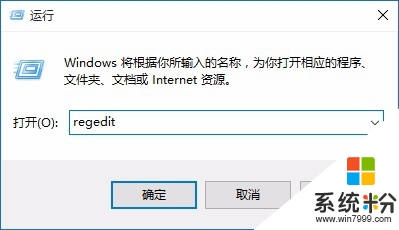
2、定位到HKEY_CURRENT_USER\Control Panel\Desktop;找到Win8DpiScaling,將數值數據修改為1;
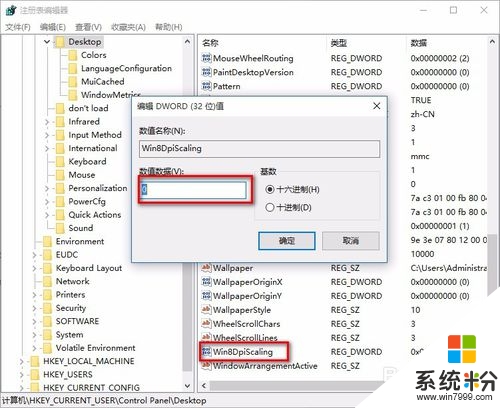
3、 找到LogPixels(如果沒有就新建一個“DWORD (32位)值”,命名為LogPixels),將LogPixels修改為所需放大的百分比數值,注意十六進製與十進製的轉換(括號內為十進製的放大百分比,括號外為十六進製的放大數值,例如想放大到120%,就填寫78):78(120%),7D(125%),96(150%),C8(200%);
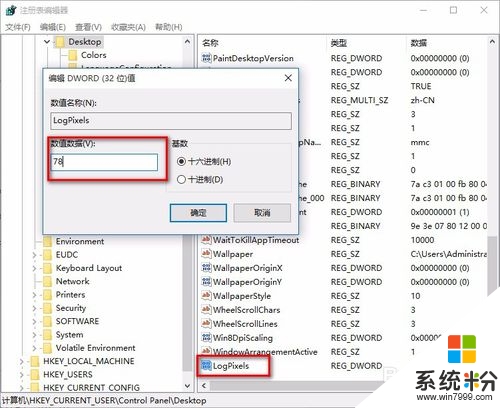
4、重啟Explorer.exe,可用軟媒魔方首頁的“快捷指令”輕鬆實現(點擊下載),或注銷、重啟電腦之後修改完畢。
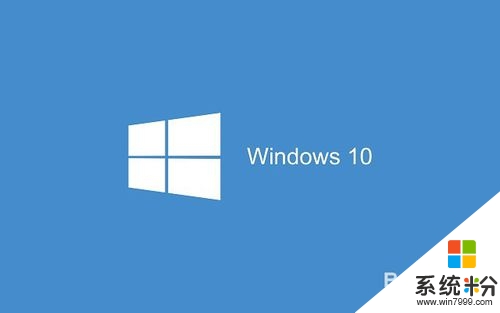
win10相關教程